Рассмотрим подробно, как почистить браузер Опера от накопившихся при посещении сайтов данных. Дополнительные программы или расширения использоваться не будут. Средствами веб-браузера очистка cookies и других пользовательских данных выполняется из меню настроек. Периодичность очистки зависит от частоты использования Opera.
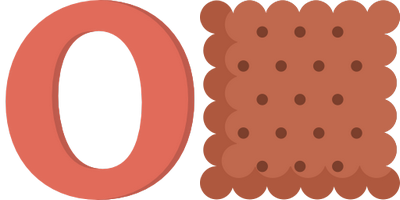
Зачем очищать данные в браузере
Куки содержат различную информацию, связанную с конкретными сайтами. Они хранятся локально на жестком диске компьютера. Процедура очистки предполагает удаление этих файлов из директории Opera.
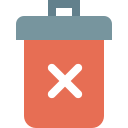
При частом серфинге в интернете рекомендуется очищать браузер минимум раз в неделю. Если в сети проводится малое количество времени, проводить очистку можно один раз в месяц.
Полная очистка веб-обозревателя удаляет все данные, в том числе сохраненные логины и пароли. Если это не входит в планы, при очистке не выбирайте удаление паролей. Существует два основных способа удаления файлов cookie.
- В настройках Opera.
- Из системной папки Windows.
Способ 1. Настройки Opera
Чтобы удалить куки в Опере из меню настроек воспользуемся приведенной ниже инструкцией.
- Запустить Opera и войти в настройки (Alt + P).
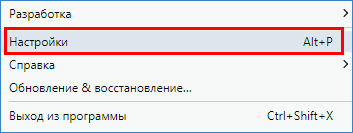
- В боковом меню слева выбрать пункт «Дополнительно», «Безопасность».
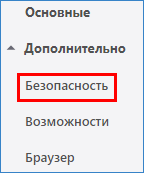
- В центрально области окна нажать по пункту «Очистить историю посещений».
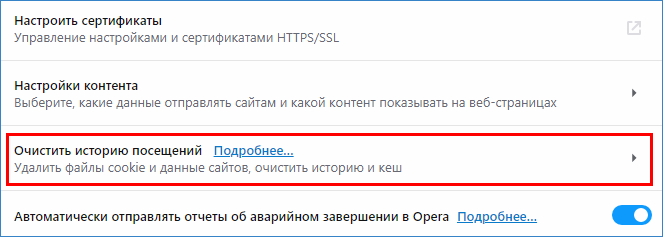
- Для удаления только куки оставить галочку «Файлы cookie и прочие данные сайтов», остальные галочки снять. Нажать кнопку «Удалить данные».
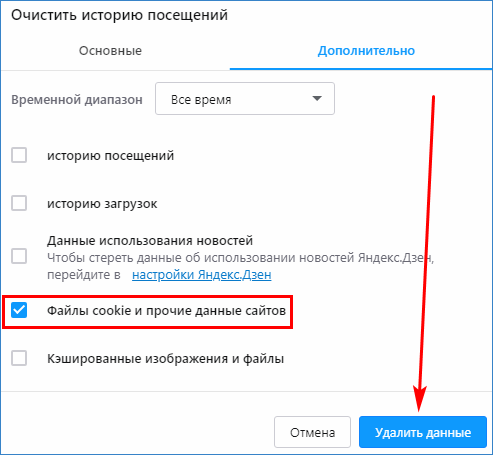
Замечание. Если необходимо полностью очистить браузер Opera, требуется отметить галочками все опции в данном окне.
Способ 2. Каталог Windows
Вопрос, как удалить куки без использования самого браузера. Этот метод может оказаться полезным, так как позволяет быстро удалить файлы, не открывая Opera.
- В проводнике Windows перейти по адресу C:\Users\U_Name\AppData\Roaming\Opera Software\Opera Stable, где U_Name – пользователь учетной записи компьютера.
- Найти и выделить два файла: «Cookies» и «Cookies-journal».
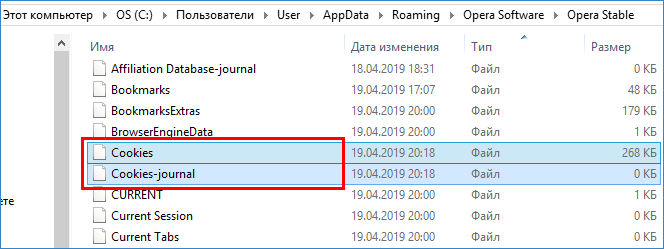
- Нажать правой кнопкой мышки на любом из файлов, выбрать пункт меню «Удалить» (или нажать клавишу «Delete» на клавиатуре). Подтвердить действие при запросе.
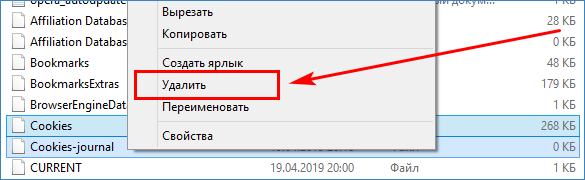
Примечание. В этой же папке находятся и другие файлы – закладки, «избранное», история, сохраненные логины.
Как включить cookies
Опция «куки» может быть вообще отключена в браузере. В таком случае выполнять очистку cookie не придется. Но некоторые сайты требуют активацию этой функции. Включить cookies в Opera можно следующим образом.
- Открыть обозреватель и перейти в настройки (Ctrl + F12).
- Слева в меню выбрать «Дополнительно», подменю «Безопасность».
- В разделе «Конфиденциальность и безопасность» нажать «Настройки контента», затем выбрать первый пункт «Файлы cookie».
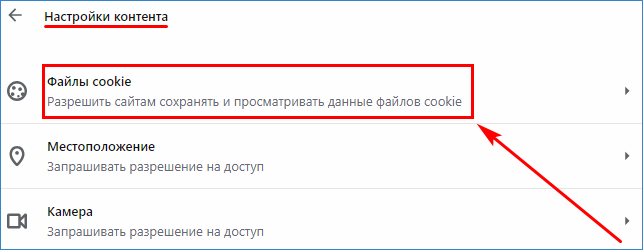
- Установить переключатель в активное положение у пункта разрешения cookie.

В этом же разделе ниже можно просмотреть куки каждого сайта, нажав «Все файлы cookie и данные сайта».
Автоматическая чистка cookie
В Опере есть возможность автоматической очистки всех данных куки при закрытии веб-браузера. Настройка находится в том же разделе. Перейдя на страницу «Файлы cookie», потребуется «зажечь» флажок удаления локальных данных при выходе из Оперы.

После включения опции файлы будут удаляться автоматически каждый раз при закрытии Opera.
Чистка куки и прочих пользовательских данных в Опере выполняется за несколько шагов. Оперу можно очистить в проводнике Windows или в настройках браузера. Зная, как очистить Opera, можно избежать проблем с зависанием страниц и долгой загрузкой.
